- Müəllif Jason Gerald [email protected].
- Public 2024-01-15 08:09.
- Son dəyişdirildi 2025-01-23 12:06.
Bu wikiHow sizə Adobe Premiere -də mətn əlavə etməyi öyrədir. Bu yaxınlarda Adobe, istifadəçilərə səhnələrə asanlıqla mətn əlavə etməyə imkan verən Premiere -ə yeni bir mətn vasitəsi əlavə etdi. Adobe Premiere -in əvvəlki versiyalarında mətn başlıqlardan istifadə etməklə əlavə edilə bilər.
Addım
Metod 2 -dən 1: Mətn Alətindən istifadə
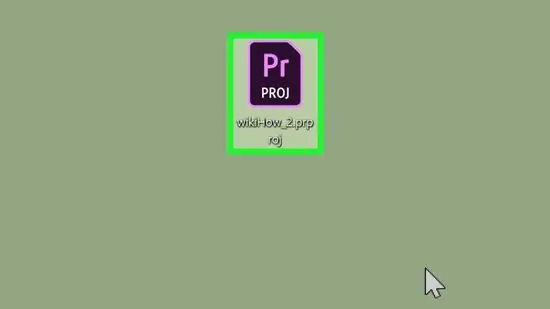
Addım 1. Premiere layihəsini açın
Windows üçün File Explorer və ya Mac üçün Finder-dən istifadə edərək faylı gözdən keçirərək Adobe Premiere layihəsini aça bilərsiniz və sonra iki dəfə tıklayaraq aça bilərsiniz.
Adobe Premiere -ni də aça bilərsiniz, sonra vurun Fayl (fayl), sonra Aç fayllara baxmaq üçün (açın). Adobe Premiere layihəsini vurun və vurun Aç. Adobe Premiere -ni açdığınızda görünən ən son faylı tıklayaraq da bir fayl aça bilərsiniz. Adobe Premiere'nin ortasında "Pr" yazan bənövşəyi bir kvadrat simvolu var.
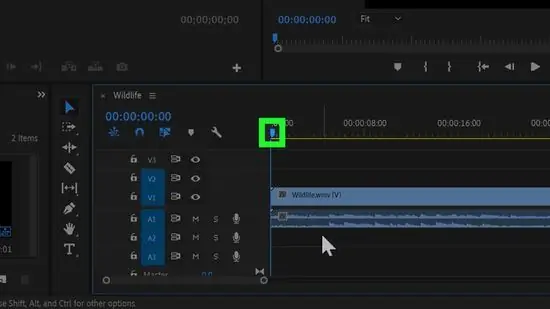
Addım 2. Oyun başlığını mətn əlavə etmək istədiyiniz yerə sürükləyin
Oyun başlıqları, zaman xəttində görünən şaquli xətlərdir. Zaman çizelgesi, bütün video, audio və görüntü fayllarını layihədə göründükləri qaydada göstərən bir pəncərədir. Oynatma başını sürükləyərkən, təyin olunmuş vaxtdakı video çərçivə proqramın önizləmə pəncərəsində göstəriləcək.
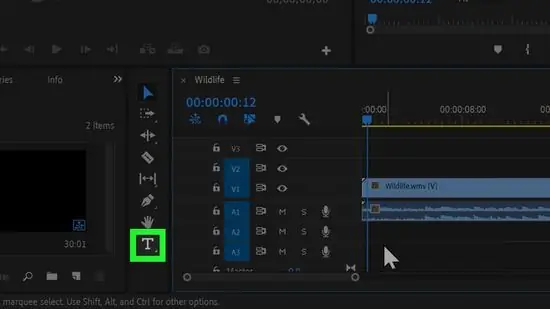
Addım 3. Mətn alətini (mətni) vurun
Bu mətn vasitəsi "T" hərfi olan bir simvoldur. Bunu alətlər çubuğunda (alətlər çubuğunda) tapa bilərsiniz.
- Adobe Premiere -in ən son versiyasını istifadə etdiyinizə əmin olun. Adobe -nin köhnə bir versiyasını istifadə edirsinizsə, Metod 2 -ə baxın.
- Alət çubuğunu görmürsənsə, vurun pəncərələr (pəncərə) ekranın yuxarısında, sonra basın Alətlər (alətlər) açılan menyudan.
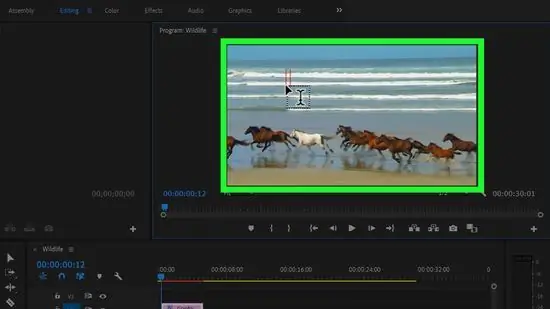
Addım 4. Proqram önizləmə pəncərəsindəki kaydırıcıyı basın
Proqramın önizləmə pəncərəsində mətnin yerləşəcəyi nöqtəni vurun. Mətn sətri əlavə etmək üçün bir dəfə vurun. Qutunun hüdudlarından kənara çıxmaması üçün yazılmış mətni əhatə edəcək bir mətn qutusu yaratmaq üçün vurun və sürükləyin. Bu mətn yeni bir qrafik qat əlavə edir. Birdən çox mətn təbəqəsi yarada bilərsiniz.
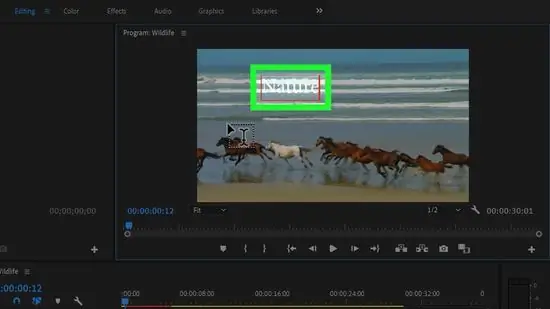
Addım 5. Bir mətn sətri yazın
Qısa bir başlıq və ya uzun bir cümlə yaza bilərsiniz.
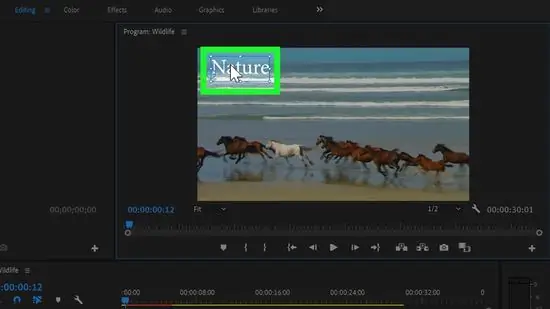
Addım 6. Mətni Köçürmə vasitəsi ilə köçürün
Hərəkət alətinin alətlər çubuğunda ox işarəsi var. Bu, mətni istədiyiniz yerə köçürməyə imkan verir.
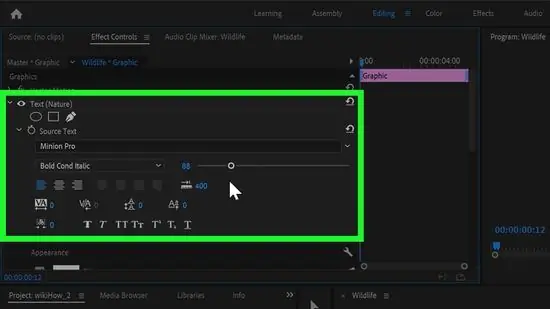
Addım 7. Stili fərdiləşdirmək üçün "Mətn" menyusundan istifadə edin
"Mətn" menyusu Effects Control və ya Essential Graphics pəncərəsindədir. Bu seçimlərdən heç birini görmürsənsə, menyunu vurun pəncərələr ekranın yuxarısında, sonra Effects Control və ya Essential Graphics seçimini seçin. Aşağıdakı seçimlər "Mətn" menyusundadır.
- Açılan menyudan bir font seçin.
- İkinci açılan menyudan bir üslub seçin (məsələn, Qalın, İtalik). Bir üslub tətbiq etmək üçün Mətn menyusunun altındakı düyməni də vura bilərsiniz.
- Şriftin ölçüsünü tənzimləmək üçün kaydırıcıyı istifadə edin.
- Mətni sola, ortaya və ya sağa hizalamaq üçün qeyri -bərabər xətti olan düyməni basın.
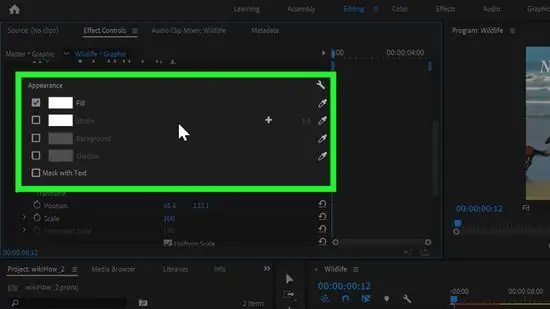
Addım 8. Mətnin rəngini dəyişdirmək üçün Görünüş menyusundan istifadə edin
Görünüş menyusu da Essential Graphics və Effects Control menyulardadır. Mətn rəngini tənzimləməyin üç yolu var. Rəng növünü tətbiq etmək üçün hər bir seçimdəki onay qutusunu vurun. Sonra, rəng seçicidən bir rəng almaq üçün hər bir seçimin yanındakı rəng qutusuna vurun. Proqrama Baxış pəncərəsindəki videodan bir rəng seçmək üçün göz damlası alətini də vura bilərsiniz. Bu üç rəng seçimi aşağıdakı kimidir.
- Seçim Doldurun mətn məktublarının rəngini dəyişəcək.
- Seçim vuruş mətn ətrafında kontur yaradır. Konturun qalınlığını tənzimləmək üçün sağa bir rəqəm yazın.
- Seçim Kölgə mətnin altında bir kölgə yaradır. Gölgənin ölçüsünü, qeyri -şəffaflığını və bucağını tənzimləmək üçün bu seçimlərin altında sürüşdürərkən istifadə edin.
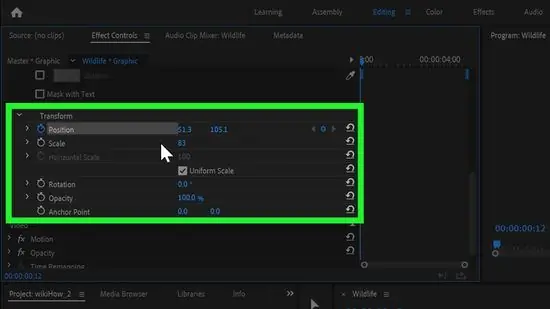
Addım 9. Mətnin mövqeyini tənzimləmək üçün Hizala və Çevirin menyusundan istifadə edin
Align və Transform variantları mətnin mövqeyini tənzimləmək üçün müxtəlif vasitələrə malikdir. Bu seçim Essential Graphics və Effects Control pəncərəsində mövcuddur. Mətnin mövqeyini tənzimləmək üçün aşağıdakı variantlardan istifadə edin.
- Seçim Vəzifə şaquli və üfüqi oxlar boyunca mətnin yerini tənzimləməyinizə imkan verir.
- Alət Fırlanma mətni çevirməyə imkan verir.
- İki və ya daha çox obyekti vurun və hizalamaq üçün hizalama düyməsini basın.
- Alət Şəffaflıq mətn şəffaflığını tənzimləyin.
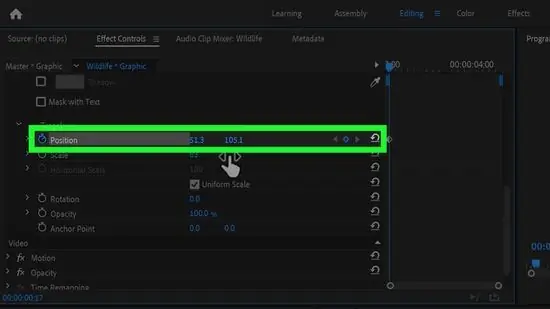
Addım 10. Mətni canlandırın
Effektlərə nəzarət pəncərəsi mətni canlandırmağa imkan verir. Oyun başlığını animasiyanın başlamasını istədiyiniz yerə aparın. Effects Control pəncərəsindəki transformasiya alətinin yanındakı saniyəölçənə vurun. Oyun başlığını animasiyanın bitəcəyi yerə aparın və mətnə düzəliş tətbiq edin. Adobe Premiere, dəyişiklikləri iki əsas çərçivə arasındakı hər bir çərçivəyə tədricən tətbiq edəcək. Bir sifarişdə birdən çox dəyişiklik tətbiq edə bilərsiniz. Tətbiq etmək istədiyiniz bütün animasiyalar bitdikdə saniyəölçənə vurun.
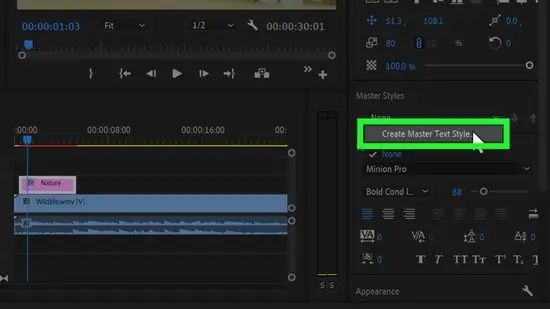
Addım 11. Mətni Master Style olaraq qeyd edin
Yaradılmış mətnin görünüşünü bəyənirsinizsə, onu usta üslub kimi saxlaya bilərsiniz. Bu, eyni üslubu digər mətn sətirlərinə tətbiq etməyə imkan verir. Usta üslubunu saxlamaq üçün bu addımları izləyin. Master Style seçimləri Essential Graphics pəncərəsindədir.
- Proqrama Önizləmə pəncərəsində və ya Essential Graphics pəncərəsində mətn seçmək üçün basın.
- seçmək Master Mətn Stili yaradın "Usta üslublar" altından açılan menyudan
- Master Style adını yazın.
- Basın Tamam.
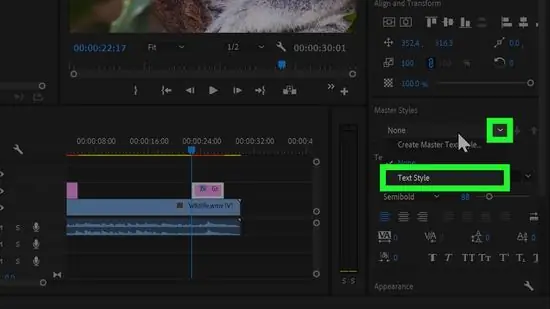
Addım 12. Master Stili tətbiq edin
Master Stili saxladıqdan sonra aşağıdakı addımlardan istifadə edərək digər mətnə tətbiq edə bilərsiniz.
- Mətn alətindən istifadə edərək mətn xətti yaradın.
- Mətn qrafikini seçmək üçün üzərinə vurun.
- "Usta üslublar" altından açılan menyuda tətbiq etmək üçün bir usta üslubu seçin.
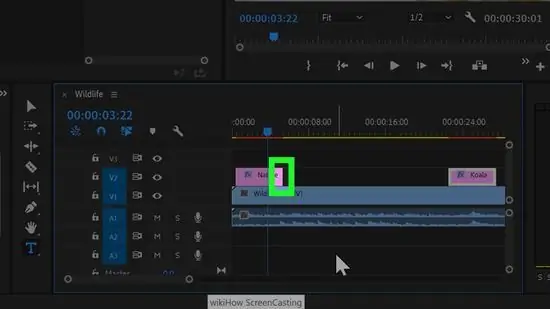
Addım 13. Mətnin müddətini təyin edin
Adobe Premiere -ə əlavə edildikdə, mətn qrafiki qrafik olaraq göstərir. Mətnin videoda nə qədər qalacağını tənzimləmək üçün qrafikdə qrafik faylını sağ vurun və sola və ya sağa sürüşdürün.
Metod 2 /2: Köhnə Başlıqlardan istifadə
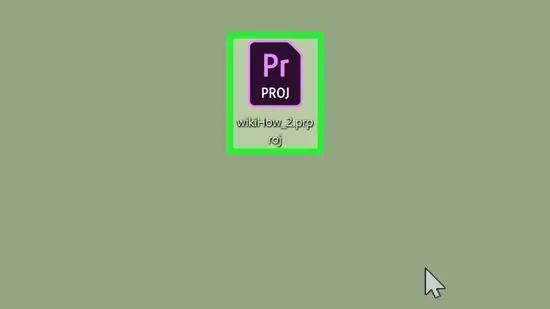
Addım 1. Premiere layihəsini açın
Windows üçün File Explorer və ya Mac üçün Finder istifadə edərək faylı tapıb sonra üzərinə iki dəfə tıklayaraq Adobe Premiere layihəsi aça bilərsiniz. Adobe Premiere -ni də aça və vura bilərsiniz Fayl, sonra vurun Aç fayllara baxmaq üçün. Adobe Premiere layihəsini, sonra layihəni və son olaraq klikləyin Aç. Adobe Premiere -ni açdığınızda görünən ən son faylı tıklayaraq da bir fayl aça bilərsiniz. Adobe Premiere'nin ortasında "Pr" yazan bənövşəyi bir kvadrat simvolu var.
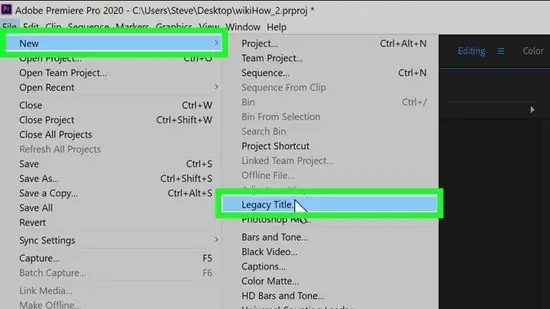
Addım 2. Yeni bir başlıq yaradın
Başlıq, Adobe Premiere -də klipin yuxarı hissəsində görünən vərəq kimi xidmət edir. Adobe Premiere -in köhnə versiyalarına mətn əlavə etmək üçün bir başlıq yaratmalısınız, baxmayaraq ki, son versiyalar da başlıqları dəstəkləyir. Yeni bir başlıq yaratmaq üçün aşağıdakı proseduru yerinə yetirin.
- Basın Fayl ekranın yuxarı sağ küncündə.
- Basın Yeni "Fayl" açılan menyusunda.
- Basın Legacy Title. Bu seçim Premyeranın köhnə versiyalarında "Başlıq" deyə bilər.
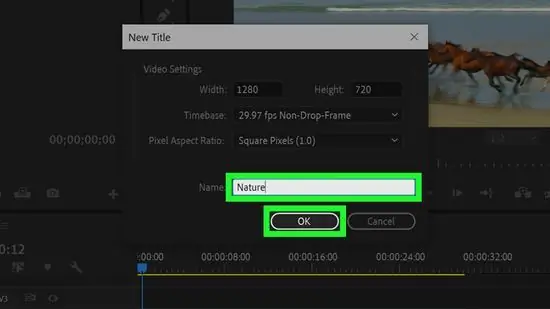
Addım 3. Başlığın adını yazın və Ok düyməsini basın
"Ad" ın yanındakı başlıq üçün bir ad yazın və sonra "Ok" düyməsini basın. Başlığın adı başlıqda görünən mətnlə eyni olmalı deyil. Bu addım başlıq redaktoru pəncərəsini açır.
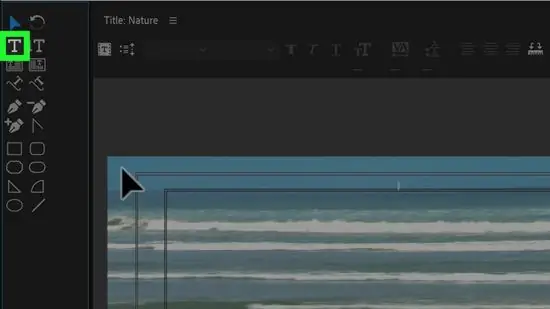
Addım 4. Mətn alətini vurun
Mətn alətində "T" hərfi olan bir simvol var. Başlıq redaktoru pəncərəsinin yanındakı alətlər çubuğunda tapa bilərsiniz.
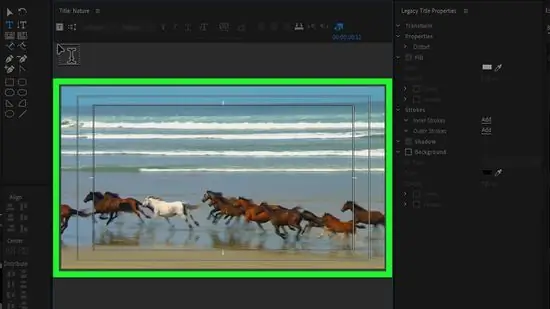
Addım 5. Önizləmə pəncərəsindəki qutuyu vurun və ya sürükləyin
Başlıq redaktorundakı önizləmə pəncərəsi, zaman çizelgesindeki oynatıcı başının mövqeyinə görə cari çərçivəni göstərir. Zaman çizelgesi, bütün video, audio və görüntü fayllarını video proyektində göründükləri qaydada göstərən bir pəncərədir. Başlıq sətri əlavə etmək üçün basın və ya mətni əhatə edəcək bir qutu yaratmaq üçün sürükləyin.
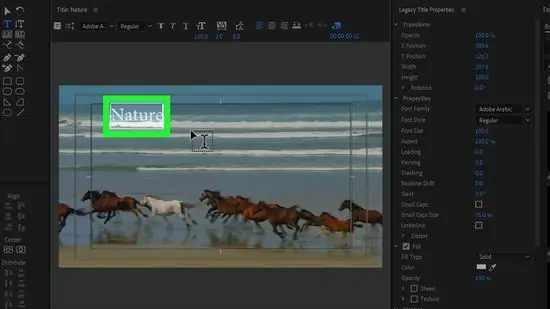
Addım 6. Bir mətn sətri yazın
Mətn tək sətir başlığı və ya bütöv bir paraqraf ola bilər.
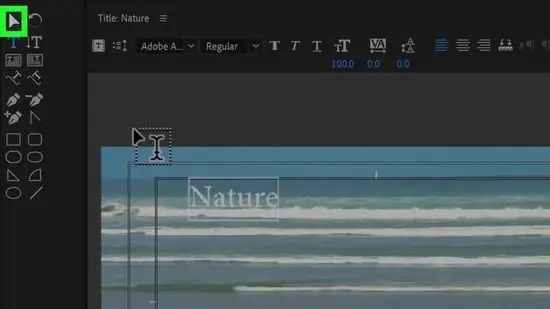
Addım 7. Mətni köçürmək üçün seçim alətindən istifadə edin
Mətni daşımaq lazımdırsa, alətlər çubuğundakı ox kimi işarəni vurun və başlıq redaktoru pəncərəsindəki mətni vurub sürükləyin.
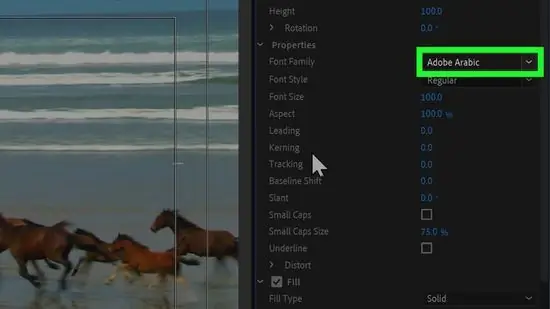
Addım 8. Şrift seçmək üçün şrift ailəsi açılır menyusundan istifadə edin
Şrift Ailəsi açılan menyusunu başlıq redaktoru pəncərəsinin sağındakı Başlıq Xüsusiyyətləri yan çubuğunda və yuxarıdakı mətn redaktorunda tapa bilərsiniz.
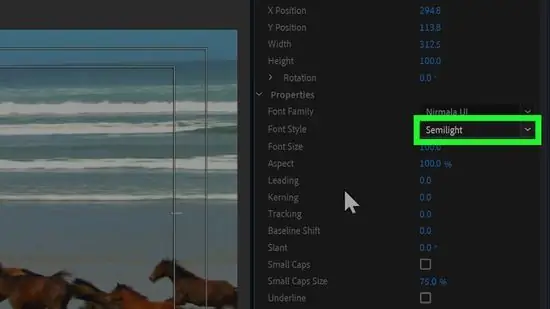
Addım 9. Şrift tərzi seçmək üçün şrift tərzi açılır menyusundan istifadə edin
Seçilə bilən şrift üslublarına qalın (qalın), italik (italik) və müəyyən şriftlərə xas olan digər üslublar daxildir. Şrift tərzi açılır menyusu redaktor pəncərəsinin sağındakı yan çubuğunda və yuxarıdakı mətn redaktorunda tapıla bilər.
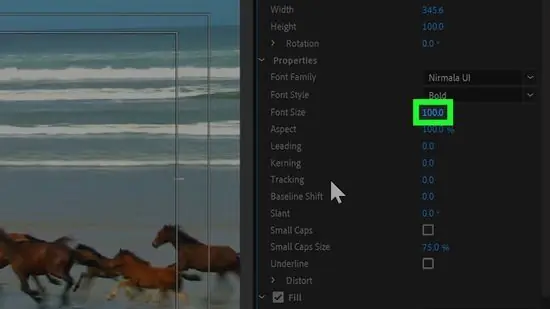
Addım 10. "Şrift Ölçüsü" nin yanındakı nömrəni vurun və sürükləyin
Bu seçim mətn ölçüsünü tənzimləyəcək. Şrift ölçüsünü "Başlıq Xüsusiyyətləri" yan menyusundan və ya baş redaktor pəncərəsinin yuxarısındakı mətn redaktorundan təyin edə bilərsiniz.
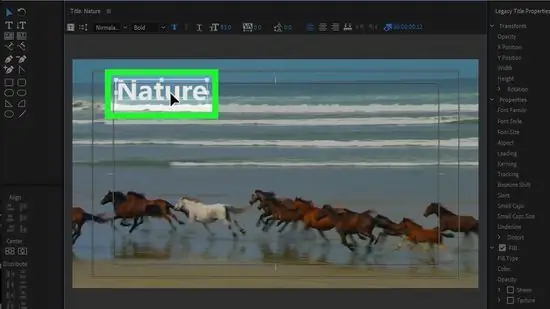
Addım 11. Mətni hizalamaq üçün qeyri -bərabər xətt işarəsi olan düyməni basın
Mətni yaxın, ortada və ya sağ görüşdə qalması üçün hizalaya bilərsiniz.
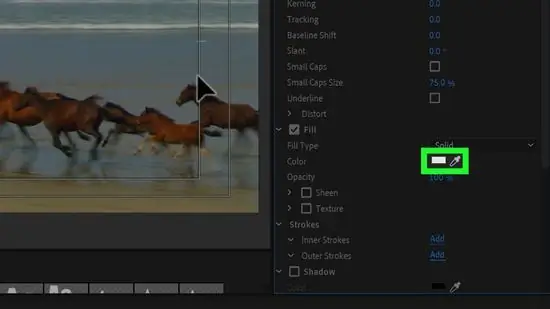
Addım 12. Başlıq xüsusiyyətlərində mətn rəngini seçin
Mətn rəngi seçmək üçün Başlıq Xüsusiyyətləri yan menyusunda "Doldur" altındakı "Rəng" in yanındakı rəngli qutuya vurun. Mətn rəngini təyin etmək üçün rəng seçicidən istifadə edin. Başlıq redaktorunda önizləmədən bir rəng seçmək üçün damcı damlası simgesini də vura bilərsiniz.
- "Doldurun" altındakı açılan menyudan istifadə edərək bir gradient kimi fərqli bir doldurma növü seçmək üçün açılan menyudan istifadə edə bilərsiniz. Bu seçim daha çox rəng qutuları açır, buna görə digər rənglərə çevrilən bəzi rəngləri seçə bilərsiniz.
- Mətnə bir kontur əlavə etmək üçün vurun Əlavə et "Daxili vuruş" və ya "Xarici vuruş" un yanında. Bir kontur rəngi seçmək üçün "Rəng" in yanındakı rəng qutusuna vurun. "Ölçü" yanındakı nömrəni tıklayaraq sürükleyerek də kontur ölçüsünü tənzimləyə bilərsiniz.

Addım 13. Başlıq növünə basın
Tez bir üslub növü seçmək istəyirsinizsə, başlıq redaktoru pəncərəsinin altındakı başlıq üslublarından birini basın. Aşağıdakı hər bir qutunun nümunə mətn tərzi var. İstədiyiniz üslubu seçmək üçün üzərinə vurun.
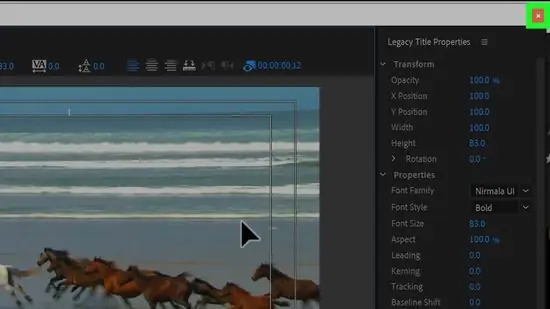
Addım 14. Başlıq redaktorundan çıxmaq üçün "X" düyməsini basın
Mac-da sol üst küncdə və Windows-da sağ üst küncdədir. Başlıq redaktorundan çıxmaq üçün vurun. Başlıq, Layihə pəncərəsində bir obyekt faylı olaraq qeyd olunacaq. Layihə pəncərəsini əvvəllər görməmisinizsə, vurun pəncərələr ekranın yuxarısında və vurun Layihə.
İstənilən vaxt başlığı redaktə etmək lazımdırsa, Layihə pəncərəsini iki dəfə vurun
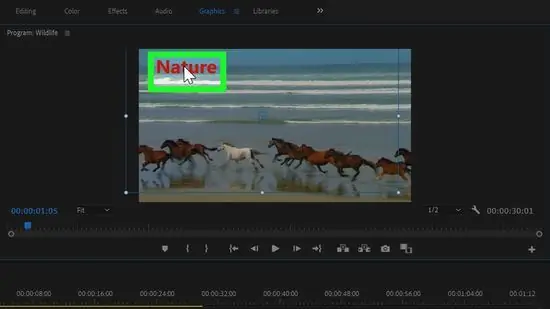
Addım 15. Başlığı layihə pəncərəsindən zaman çizelgesine sürükleyin
Oyun başlığını mətnin olacağı zaman çizelgesine yerləşdirin. Sonra başlığı layihə pəncərəsindən zaman çizelgesine sürükleyin. Zaman cədvəlində başlığı bütün video kliplərin üstünə qoyduğunuzdan əmin olun. Bu şəkildə mətn videonun üstündə olacaq.
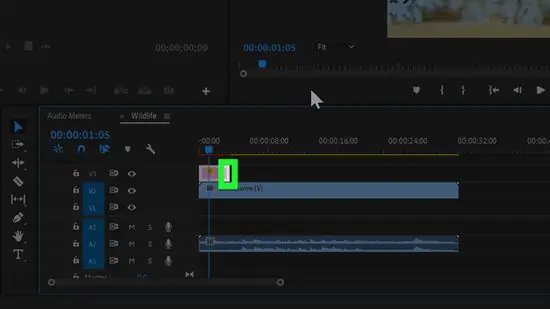
Addım 16. Müddəti təyin etmək üçün başlığın yanında sürüşdürün
Zaman cədvəlində başlıq faylının sol tərəfini tıklayaraq, sonra sola və ya sağa sürüşdürərək mətnin videoda qalma müddətini tənzimləyin.






